Како надоградити РАМ на лаптопу
Шта треба знати
- Уклоните приступну плочу са доње стране лаптопа.
- Инсталирајте додатне штапове меморије или уклоните старе и замените их.
- Само одабрани лаптоп рачунари вам омогућавају да надоградите своју РАМ меморију.
Овај водич ће вас провести кроз процес провере да ли можете да надоградите РАМ вашег лаптопа и, ако је могуће, како то да урадите.
Процес је сличан надоградњу РАМ-а на вашем десктоп рачунару.
Проверите да ли можете да надоградите РАМ вашег лаптопа
Први корак у надоградњи меморије вашег лаптопа је да сазнате да ли можете то да урадите. Провера доњег дела преносног рачунара за наменску таблу за приступ меморији је одличан први корак. Иако то није стриктно неопходно, ако га имате, онда би ваш лаптоп требало да се може надоградити.
Такође можете користити Алат за кључну меморију да бисте утврдили да ли се ваша меморија може уклонити или не (тј. да ли је залемљена на матицна плоца и не може се заменити). Унесите произвођача лаптопа и број модела. Ако сугерише да је ваша меморија уклоњива и препоручује неке специфичне модуле, имате среће: можете да надоградите РАМ вашег лаптопа.

Алатка Цруциал ће вам такође рећи колика је максимална меморија вашег лаптопа у смислу његовог капацитета у гигабајту (ГБ). Да бисте сазнали да ли је ваша постојећа РАМ меморија мања од тога и стога вреди надоградње, можете погледати Картица перформанси менаџера задатака.
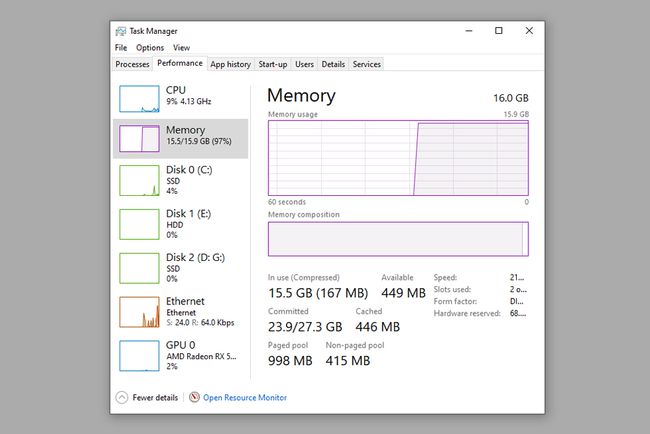
Ако је ваша меморија мања од максималног износа који ваш лаптоп подржава, можете је надоградити. Такође можете да користите Таск Манагер када напорно радите на рачунару да бисте видели да ли користите већину меморије. Ако је то случај, онда би надоградња могла побољшати перформансе вашег система.
Како извршити надоградњу меморије лаптопа
Први корак у надоградњи вашег лаптопа је његова куповина. РАМ који је прави за ваш рачунар зависи од модела, ваших потреба за РАМ меморијом и вашег буџета. Проверите са произвођачем лаптопа који меморијски капацитети и брзине су подржани и одлучите се за оно што највише одговара вашим потребама.
Као опште правило, 16 ГБ је више него довољно за већину корисника, осим ако не радите тешке видео уређивање или друге интензивне задатке.
РАМ за лаптоп такође долази СО-ДИММ величина, не ДИММ, па обавезно купите меморију за лаптоп.
Добра је идеја да се уземљите када обављате било какву надоградњу система помоћу рачунарских компоненти. Можете додирнути уземљени предмет у близини или носити антистатичку наруквицу.
Уклоните кабл за напајање и батерију вашег лаптопа (ако је могуће).
-
Уклоните завртње (шрафове) на приступној табли РАМ-а. Неки лаптоп рачунари ће вам омогућити да надоградите меморију након уклањања целе доње плоче, али то може бити веома напорно и дуготрајно, као и ризично. Ако одлучите да то урадите, обавезно консултујте детаљан водич за скидање модела вашег лаптопа пре него што то урадите, па чак и тада наставите са великим опрезом.

Сол де Зуаснабар Бребија
-
Ако уклоните старе штапове да бисте направили места за нове, откопчајте држаче (ручице) које их држе на месту, нежно их извуците из РАМ слота. Стручњаци су препоручили да то урадите јер неусклађена меморија може смањити укупне перформансе ваше меморије.

Пазите да СО-ДИММ штапове поставите у исправну оријентацију са утором за РАМ, пажљиво их уметните у њега. Лагано притисните доле да бисте их држали на месту, а затим притисните држаче назад на место да бисте их држали.
Замените панеле свог лаптопа и покрените га. Поново користите Таск Манагер да бисте потврдили да ли је ваша надоградња РАМ-а била успешна.
